آموزش رفع کد خطای 0xc00000f در ویندوز کامپیوتر
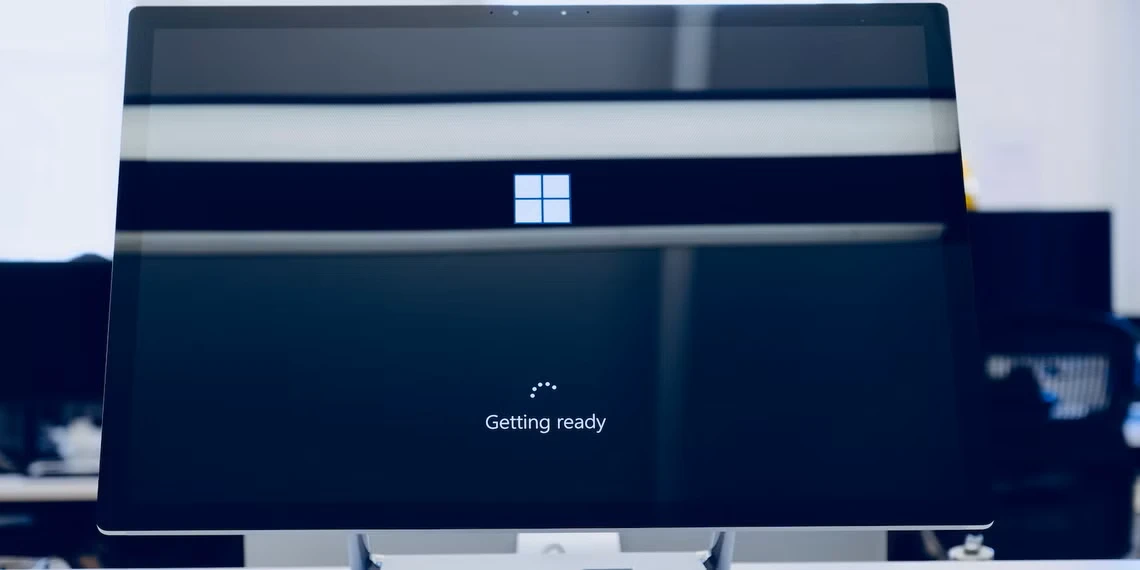
بنابراین، شما کامپیوتر خود را مثل هر روز دیگری بوت کردهاید، اما به جای اینکه صفحه اصلی یا دسکتاپ خود را طبق معمول ببینید، با کد خطای 0xc000000f روبرو هستید. اگرچه مواجهه با خطاهایی مانند این میتواند گیجکننده باشد، اما لازم نیست وحشت کنید.
کد خطای ویندوز 0xc000000f یک خطای بوت است که گاهی اوقات کاربران ویندوز با آن مواجه میشوند. خوشبختانه، شما طیف گستردهای از راهحلها را در دسترس دارید که میتوانید برای رفع این مشکل برای همیشه امتحان کنید.
چه چیزی باعث کد خطای 0xc00000f در یک کامپیوتر ویندوزی میشود؟
باز هم، مانند عیبیابی اکثر کدهای خطای ویندوز، کد خطای ویندوز 0xc000000f شما میتواند به دلایل مختلفی ایجاد شده باشد. بنابراین اشاره به مورد خاصی آسان نیست. با این حال، دلایل احتمالی زیادی وجود دارد:
تنظیمات نادرست BIOS: آیا اخیراً با خاموش شدن ناگهانی مواجه شدهاید؟ اگر چنین است، این میتواند به راحتی تنظیمات BIOS شما را به هم بریزد. یا شاید خودتان چیزی را تغییر دادهاید. در هر صورت، اگر پیکربندی عجیبی دارید، ممکن است وقت آن رسیده باشد که همه چیز را درست کنید.
مشکلات بهروزرسانی ویندوز: بهروزرسانی ناموفق یا بد انجام شده ویندوز نیز میتواند شما را با کدهای خطای زیادی مواجه کند. کد خطای 0xc000000f شما میتواند یکی از دلایل متعدد این امر باشد.
آلودگی به ویروس و بدافزار: اگر اخیراً مورد حمله بدافزار قرار گرفتهاید، مواجهه با کد خطای صفحه آبی دور از ذهن نیست.
مشکلات پیکربندی بوت: BCD دادههایی در مورد پیکربندی بوت رایانه شما را در خود جای داده است. بنابراین اگر مشکلی در این زمینه پیش بیاید، مطمئناً با مشکلاتی در پیکربندی بوت خود مواجه خواهید شد.
رفع خطای 0xc000000f در ویندوز
باز هم، اگرچه هیچ کس نمیتواند دلایل دقیق مواجهه با خطای 0xc000000f ویندوز را به شما بگوید، اما راههایی برای رفع این خطای ناتوانکننده وجود دارد. بیایید به همه آنها نگاهی بیندازیم.
1. رایانه خود را مجدداً راهاندازی کنید
قبل از اینکه به سراغ راهحلهای پیچیدهتر بروید، پیشنهاد میکنیم ابتدا سیستم را مجدداً راهاندازی کنید. این یکی از کلیشههای تکراری در این مرحله است، اما راهاندازی مجدد مزایای خود را دارد و به عنوان راهحلی برای رفع بسیاری از مشکلات در رایانه یا تلفن هوشمند شناخته شده است.
اساساً، راهاندازی مجدد، حافظه و منابع شما را پاک میکند و یک صفحه خالی برای شروع همه چیز در اختیار شما قرار میدهد. بنابراین رایانه خود را مجدداً راهاندازی کنید و ببینید آیا این مشکل 0xc00000f را برطرف میکند یا خیر.
2. اجرای Startup Repair
Startup Repair یک ابزار رایگان و داخلی ویندوز است که به شما کمک میکند خطاهای رایج ویندوز را که مانع از راهاندازی ویندوز شما میشوند، شناسایی و برطرف کنید. سپس، پس از اینکه این ابزار هرگونه اشکالی را پیدا کرد، با خلاص شدن از شر آنها برای همیشه کار میکند.
در اینجا نحوه استفاده از Startup repair برای رفع خطای کد 0xc00000f در رایانه شخصی ویندوزی شما آمده است:
درایو نصب ویندوز UBS را به ویندوز خود وصل کنید.
حالا رایانه خود را از طریق رسانه نصب بوت کنید.
زبان خود را انتخاب کنید و سپس گزینه Repair your computer را انتخاب کنید.
روی Troubleshoot کلیک کنید.
حالا روی Advanced options کلیک کنید.
گزینه Startup Repair را جستجو کنید و آن را انتخاب کنید.
حالا، دستورالعملهای روی صفحه را دنبال کنید و مشکلاتی را که باعث خطای بوت شدن سیستم میشوند، برطرف و تشخیص دهید.
همین؛ Startup repair هر مشکلی را که باعث خطای کد 0xc00000f میشود، برطرف میکند و رایانه شما را طبق معمول بوت میکند. اگر این کار را نکرد، اگر Startup Repair در رفع مشکل رایانه شما ناموفق بود، مواردی وجود دارد که میتوانید امتحان کنید.
مطلب مرتبط:
3. سختافزار خود را بررسی کنید
چه مدت است که از رایانه خود استفاده میکنید؟ ممکن است مشکلی در سختافزار رایانه شما وجود داشته باشد، به خصوص اگر مدتی است که از آن استفاده میکنید. در واقع، از بین رفتن اجزای داخلی به دلیل فرسودگی ناشی از گرما، استفاده و غیره، برای هر رایانهای بسیار رایج است.
اگر در اینجا چنین است، مواجهه با کد خطای 0xc00000f در رایانه شخصی ویندوزی خود خیلی تعجبآور نخواهد بود. راهنمای کوتاه ما در مورد تشخیص خرابیهای سختافزاری در رایانه شخصی ویندوزی خود را بررسی کنید.
سپس، بسته به نتایج، در اسرع وقت رایانه شخصی خود را تعمیر کنید.
4. مراقب خطاهای دیسک باشید
یک دیسک معیوب، که خود میتواند به دلایل مختلفی ایجاد شود، تقریباً همیشه میتواند منجر به خطاهایی مانند کد خطای 0xc00000f در رایانه شخصی شما شود.
بنابراین، اگر فکر میکنید در اینجا چنین است، دستور CHKDSK را امتحان کنید.
به خط فرمان بروید، chkdsk f: /f را تایپ کنید و Enter را بزنید.
صبر کنید تا اسکن کامل شود.
به محض اینکه مرحله بالا را انجام دادید، ابزار Check disk شروع به اسکن و انجام اصلاحات برای هارد دیسک شما میکند و سپس کد خطای 0xc00000f را از آنجا حل میکند. با این حال، اگر مشکل همچنان ادامه داشت، به روش زیر بروید.
5. بازسازی BCD
BCD یا دادههای پیکربندی بوت به طور کامل، اطلاعاتی را ذخیره میکند که به ویندوز شما اجازه میدهد به راحتی بوت شود. به طور خلاصه، به بوت لودر میگوید که کجا به دنبال اطلاعات بوت حیاتی بگردد، اولویت بوت را تعیین میکند و غیره، تا به شما در راهاندازی رایانه شخصیتان کمک کند.
مواجهه با کد خطای 0xc00000f طبیعی است، به خصوص اگر مشکلی در BCD شما پیش آمده باشد. برای رفع تنظیمات BCD، مراحل زیر را دنبال کنید:
یک رسانه نصب ویندوز را وصل کنید و رایانه خود را از آن بوت کنید.
گزینه Repair Your PC را انتخاب کنید.
روی Troubleshoot > Advanced Options کلیک کنید. خط فرمان (Command prompt) را انتخاب کنید و دستورات زیر را یکی یکی اجرا کنید و Enter را بزنید:
bootrec /fixmbrbootrec /fixbootbootrec /scanosbootrec /rebuildbcd
وقتی از شما خواسته شد، Y را فشار دهید تا کامپیوتر شما مجدداً راهاندازی شود تا تغییرات اعمال شوند. همین. این کار BCD شما را بازسازی میکند و هرگونه مشکلی که توسط منوی بوت ایجاد شده است به موقع برطرف میشود.
۶. انجام تنظیم مجدد کارخانه (Factory Reset)
آیا به نظر نمیرسد هیچ کاری جواب بدهد؟ در این حالت، تنظیم مجدد کارخانه آخرین راه حل شماست. تنظیم مجدد کارخانه (Factory Reset) گزینه اصلی برای تقریباً همه مشکلات ویندوز است و با پاک کردن تمام دادههای سیستم کامپیوتر شما و راهاندازی مجدد ویندوز از ابتدا کار میکند.
راهنمای کامل ما در مورد نحوه تنظیم مجدد کارخانه ویندوز را برای روشهای مختلف انجام آن بررسی کنید و روشی را که برای شما مناسبتر است انتخاب کنید.
رفع خطای 0xc00000f در ویندوز کامپیوتر
رفع خطای 0xc00000f در ویندوز ممکن است به یک یا دو بار تلاش نیاز داشته باشد، اما چیزی نیست که با چند بار تلاش نتوانید آن را حل کنید. امیدواریم یکی از روشها، کامپیوتر شما را به حالت قبل برگرداند. میتوانید برخی از راهحلهای دیگر برای رفع خطای صفحه آبی مرگ مشابه خطای 0xc00000f را بررسی کنید.



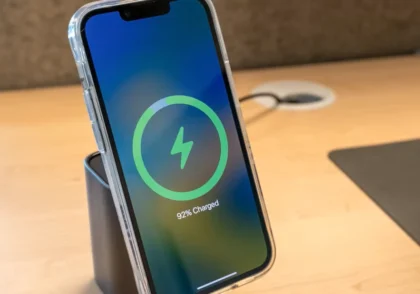



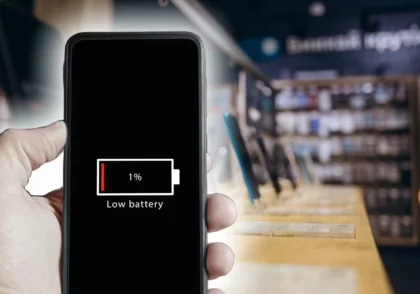

دیدگاهتان را بنویسید